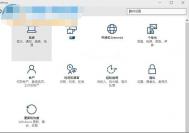WPS文字如何设置同时并排查看文档内容
第一步:打开我们两个需要对比的文档,这里我们看到的就像朋友们说的一样,合并在一起,别紧张!!
(本文来源于图老师网站,更多请访问https://m.tulaoshi.com/wpsjc/)
第二步:接着我们看到菜单栏下的视图并排比较这里很清晰的给我们标识出来,点击一下,马上得到应用体验!


第三步:如果你想让2 个文档同时滚动,不用逐一来回滚动,这样方便多了呢,这里设置也很简单,我们只要点击一下同步滚动按钮即可,实现,大家一起来体验一下吧!

wps如何制作成绩表和统计成绩表
WPS表格统计操作步骤如下:
①选中M2单元格,单击插入函数按钮,在常用公式列表中选择多条件求和,参数中待求和区域为班级,条件1为班级等于1,条件2为语文不小于100分,然后单击插入公式。
由于得到的结果是满足条件的和,而这里希望得到的是满足条件的个数,因此将公式SUMPRODUCT($A$2:$A$650,1*(OFFSET($A$2:$A$650,0,SUM(COLUMN($A$2:$A$650)-COLUMN($A$2:$A$650)))=1)*(OFFSET($A$2:$A$650,0,SUM(COLUMN($B$2:$B$650)-COLUMN($A$2:$A$650)www.Tulaoshi.com))=100))
修改为=(SUMPRODUCT($A$2:$A$650,1*(OFFSET($A$2:$A$650,0,SUM(COLUMN($A$2:$A$650)-COLUMN($A$2:$A$650)))=$L2)*(OFFSET($A$2:$A$650,0,SUM(COLUMN(B$2:B$650)-COLUMN($A$2:$A$650)))=100)))/$L2,即得出满足条件的个数(1班语文成绩大于等于100分的人数,注意公式中的相对引用与绝对引用的用法)。
②选中M2单元格,向右自动填充至P2单元格,再分别修改各个单元格中公式的参数(即要统计的分数段,如物理是=80),再选中(M2:P2)单元格区域,向下自动填充,即可快速统计出语文、数学、英语、物理学科每个班的学生人数。
1、制作成绩表
首先打开WPS表格制作一张成绩记录表,这个比较简单就不细说了。然后在成绩记录表右侧另外增加4列(J:M)。并按图示输入列标题(图1)。

选中J1单击菜单数据/有效性,在数据有效性窗口的设置选项卡下,单击允许的下拉列表选择序列,在来源中输入公式=$C$1:H$1,确定完成设置。选中K列右击选择设置单元格格式,在设置单元格格式窗口的数字选项卡分类中选择文本,确定将K列设置为文本格式。
2.设置公式
选中J2单元格,输入公式=IF(ISERROR(VLOOKUP(A2,L:M,2,FALSE)),"",VLOOKUP(A2,L:M,2,FALSE))。公式表示按A2的学号在L:M查找并显示相应的分数,当没找到出错时显示为空。在L2输入公式=VALUE("2007"&LEFT(K2,3)),公式用于提取K2数据左起三位数并在前面加上2007,然后转换成数值。由于同班学生学号前面部分一般都是相同的,为了加快输入速度我们设置为只输入学号的最后三位数,然后L2公式就会自动为提取的数字加上学号前相同的部分2007显示完整学号,若需要也可设置为只输入两位学号。接着在M2输入公式=VALUE(MID(K2,4,5)),提取K2数据从第4位以后的5个数字(即分数)并转成数值。当然若学号后数字不足5位,电脑也会聪明地只提取实际那几位。最后选中J2:L2单元格区域,拖动其填充柄向下复制填充出与学生记录相同的行数(图2)。

注:VALUE函数用于将提取的文本转成数值。若学号中有阿拉伯数字以外的字符,例:2007-001或LS2007001,则学号就自动变成了文本格式,此时L2的公式就不必再转成数值了应该改tulaoshi.com成="LS2007"&LEFT(K2,3),否则VALUE函数会出错。
3.预防输入错误
大量输入难免会有输入错误的时候,选中K列单击菜单格式/条件格式,在条件格式窗口中的条件1下的下拉按钮选择公式并输入公式=L1=2007,不进行格式设置。然后单击添加按钮,添加条件2,设置公式为=COUNTIF(L: L,L1)1,单击后面的格式按钮,在格式窗口的图案选项卡中设置底纹为红色,确定完成设置(图3)。

这样当在L列中出现两个相同学号时,就会变成红色显示。按前面的公式设置当K列为空时L列将显示为2007,因此前面条件1的当L1=2007时不设置格式,就是为了避开这个重复。此外,若担心分数输入错误,还可再添加一个条件3,设置公式为=M1120,颜色为黄色,即可在输入的分数超过120时变成黄色提醒。
4.快速录入成绩
OK,到此复杂的设置已经完成了,以后需要输入成绩时,只要先单击J1单元格的下拉按钮,从下拉列表中选择要输入的列标题(例:期中),再选中K2输入第一个学生的学号和成绩00159,回车,后面的L2、M2就会显示学生的学号2007001、分数59,同时分数会自动填写到学号为2007001行的J列单元格。我们只要这样重复输入学号分数、回车,即可轻松完成全部学生的成绩录入。在输入时如果学号出现重复,则输入的单元格和与其重复的单元格会同时以红色显示,提醒你输入可能出错了(图4)。由于学号和成绩是按试卷顺序输入的,因此即使输入错误你也可以很方便地翻出错误输入值所在的试卷校对。

全部输入完成后,再选中J列进行复制,然后选中期中成绩所在的E列,右击选择选择性粘贴,在弹出窗口中单击选中数值单选项,确定将J列分数以数值方式粘贴到E列就彻底完成了成绩录入。
如何在WPS文字中设置特殊文字布局
&n(m.tulaoshi.com)bsp; 首先来看看最终效果

具体设置过程:
第一步:打开我们需要设置的文章,选中我们需要设置特殊排版效果的文字。

第二步:如图选择开始菜单下的合并字符,对话框,设置字体大小,按确定
(本文来源于图老师网站,更多请访问https://m.tulaoshi.com/wpsjc/)

第三步:看看最终效果,我们的排版就设置好咯,是不是很简单,简单一步到位!

wps怎么自动生成目录
我们首先打开文档,可以看到左上角的"标题1 标题2 标题3",我们选择一个,然后输入一个标题名字。
这边举个例子,比如目录从上到下是"第一章 第一节 第二节" ,那么我们"第一章"就选择标题一来输入,"第一节和第二节"就选择标题二来输入。

然后我们点击"引用",然后点击"插入目录"

在"目录设置"中,选择好符号类型,显示级别等等,点击确定。

目录自动生成出来了!

运用wps巧妙提取身份证中出生日期
1、首先用WPS表格打开包含身份证号码的电子表格;

2、单击进入出生日期单元格,单击fx或执行插入函数

3、在常用公式标签中选择提取身份证生日,单击进入参数输入下面的身份证号码右侧的输入框,单击身份证号所在的单元格或直接输入身份证号所在的单元格名称,单击插入公式,一个出生日期便提取成功;

4、执行自动填充,提取其他人的出生日期,我们只要向下填充,就可以把所有数据全部提取出来了。

怎样,就这么简单的三个步骤就可以快速将身份证中的出生年月日提取出来。